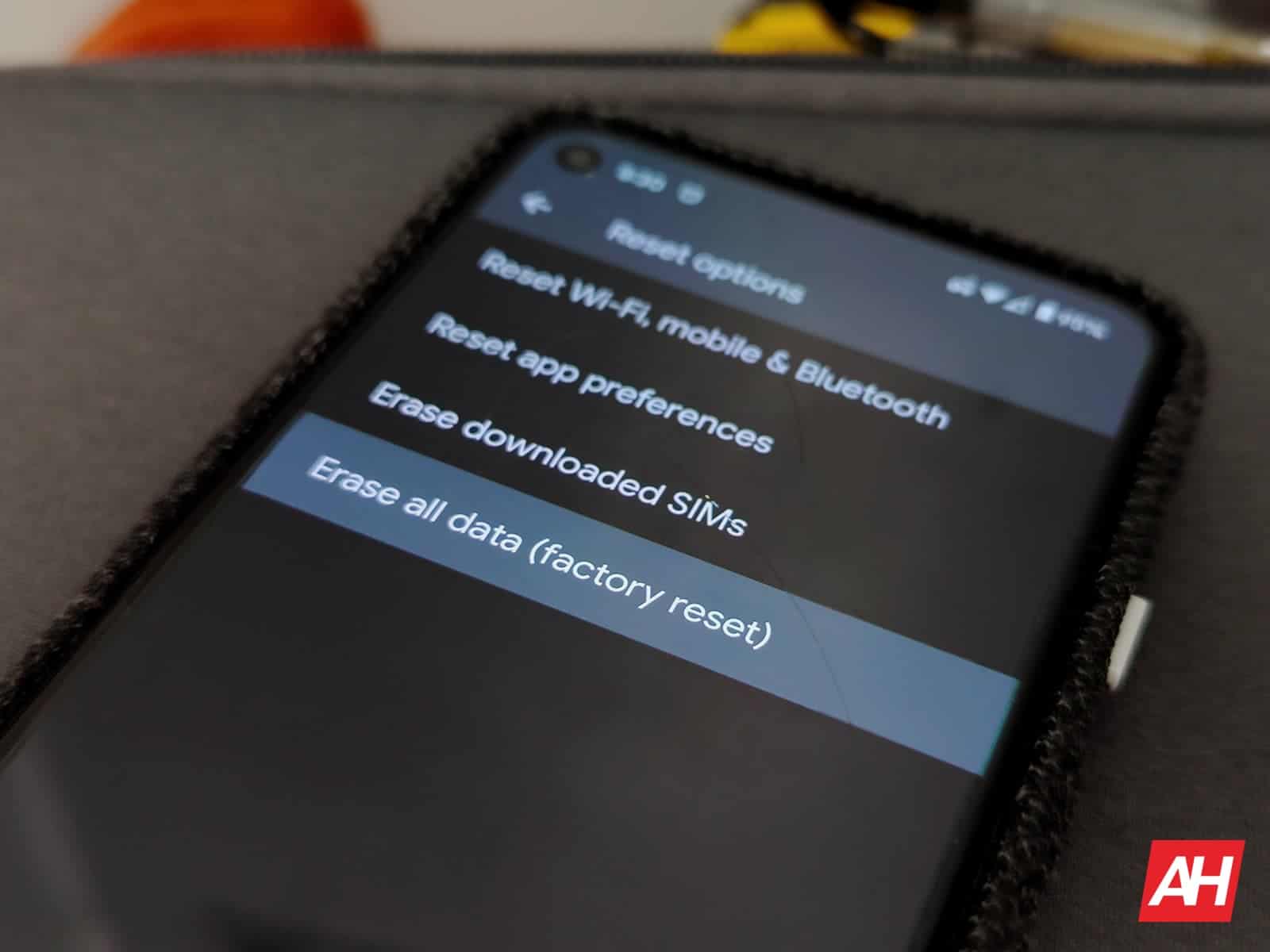
Für mobile Benutzer kann es wichtig sein, zu wissen, wie man ein Android-Gerät löscht und auf die Werkseinstellungen zurücksetzt. Nicht zuletzt, weil Android, wie jede Software, nicht immer die stabilste Plattform ist. Das bedeutet, dass manchmal, so selten es auch sein mag, ein vollständiger Reset gerechtfertigt sein kann.
Außerdem wird durch das Löschen eines Smartphones die überwiegende Mehrheit der dort gespeicherten personenbezogenen Daten gelöscht. Es geht also nicht nur darum, einfach mit einem Telefon neu anzufangen, sondern um sicherzustellen, dass ein recyceltes oder weggeworfenes Telefon kein Risiko darstellt. Darüber hinaus gibt es weltweit viele Android-Nutzer. Tatsächlich die Mehrheit der Smartphone-Nutzer weltweit. Der Verkauf eines alten Geräts hat sich also zu einer guten Möglichkeit entwickelt, um die Kosten für ein neues Telefon zu amortisieren.
So können Sie Ihr Android-Smartphone oder-Tablet auf die Werkseinstellungen zurücksetzen
Jetzt , ist dieser Prozess – im Allgemeinen – einfach. Tatsächlich ist der Neustart bei den meisten Android-Smartphones an einem leicht zu findenden Ort in der Unterkategorie System im Menü Einstellungen untergebracht. Normalerweise ist dies unter einem Tippen auf den nach unten weisenden Chevron-Pfeil neben dem Etikett”Erweitert”untergebracht. Aber nicht jeder OEM ist gleich und auch nicht jedes Smartphone oder Tablet bringt alle Menüoptionen an die gleiche Stelle. Und das kann es schwierig machen, eine bestimmte Einstellung zu finden.
Werbung
Glücklicherweise gibt es auch einen relativ einfachen Weg, um Abweichungen zwischen den Herstellern zu umgehen. Und das ist die Methode, die wir hier behandeln werden. Was auch immer der Grund für das vollständige Zurücksetzen Ihres Android-Smartphones, das Löschen aller Daten und das Zurücksetzen auf die Werkseinstellungen sein mag, diese Anleitung sollte sich als nützlich erweisen.
Wenn Sie nun einen Werksreset durchführen, um ein Android-Telefon zu löschen und zurückzugeben, Tablet oder ein anderes Android-Gerät auf die Standardeinstellungen sollte die installierte SIM-Karte nicht löschen. Aber das ist immer noch ein guter Anfang, denn es gibt auch keine Garantien, die nicht passieren werden. Der erste Schritt hier besteht also darin, Ihr Smartphone oder Tablet auszuschalten und die SIM-Karte zu entfernen, falls eine installiert ist. Dasselbe gilt für alle SD-oder microSD-Karten, die Sie installiert haben. Diese sollten also ebenfalls entfernt werden, wenn vorhandenSchalten Sie Ihr Android-Gerät wieder ein. Navigieren Sie zur App”Einstellungen”. Es gibt mehrere Möglichkeiten, um zur App zu gelangen. In unserem Beispiel navigieren wir jedoch zur App-Schublade und dann zur Einstellungs-App. Dies ist normalerweise als zahnradförmiges oder knebelförmiges Symbol zu erkennen. Wie oben erwähnt, befindet sich die Option zum Zurücksetzen auf die Werkseinstellungen normalerweise im Systemmenü in der App”Einstellungen”. Innerhalb dieses Untermenüs befindet es sich im Allgemeinen im Segment „Erweitert“ am unteren Rand dieser Seite. Aber einige OEMs platzieren es nicht dort und entscheiden sich stattdessen für andere Untermenüs. Wie zum Beispiel das Menü Sicherheit und Konten, alles hängt davon ab, wo das betreffende Unternehmen sich zugehörig fühlt. Aus diesem Grund werden wir die Navigation in diesen Menüs vollständig umgehen. Suchen Sie stattdessen das Suchwerkzeug für die Einstellungen. In unseren Beispielbildern mit einem Google Pixel 5 wird das als Suchleiste angezeigt. Bei anderen Geräten kann es hinter einem Lupensymbol oder im Dreipunkt-Überlaufmenü versteckt sein Geben Sie den Suchbegriff „Factory Reset“ ein, um eine Suche durchzuführen. Tippen Sie auf diese Option, um das entsprechende Menü zu öffnen Wählen Sie die Option”Alle Daten löschen (Werkseinstellungen)”. Android präsentiert Ihnen eine Liste mit allen installierten Apps, die während des Zurücksetzens den Kontozugriff verlieren. Effektiv die Apps, die sich abmelden und deinstallieren. Unten gibt es eine Option zum Löschen heruntergeladener SIMS, die jedoch standardmäßig deaktiviert ist. Der Grund dafür ist, dass Sie für den Erhalt einer neuen virtuellen SIM-Karte Ihren Mobilfunkanbieter kontaktieren müssen. Lassen Sie dieses Kontrollkästchen also deaktiviert, es sei denn, Sie geben das Telefon an eine andere Person weiter, um es mit einem anderen Netzbetreiber oder Plan zu verwenden. Tippen Sie auf „Alle Daten löschen“ Geben Sie Ihre Sicherheits-PIN, Ihr Passwort oder eine andere Verifizierungsmethode ein, um fortzufahren. Wir haben keinen Screenshot von diesem Bildschirm, da Android keine Screenshots von Passwort-/PIN-Bildschirmen macht. Sie sollte jedoch der angezeigten Standardbestätigungsseite ähneln, auf der diese Informationen angefordert werden. Tippen Sie auf die nächste Taste oder die Vorwärts-Pfeiltaste.Wählen Sie abschließend „Alle Daten löschen“ ein letztes Mal. Nach diesem Schritt gibt es kein Zurück. Stellen Sie also sicher, dass Sie für das Zurücksetzen auf die Werkseinstellungen bereit sind, bevor Sie fortfahren erstes Mal


